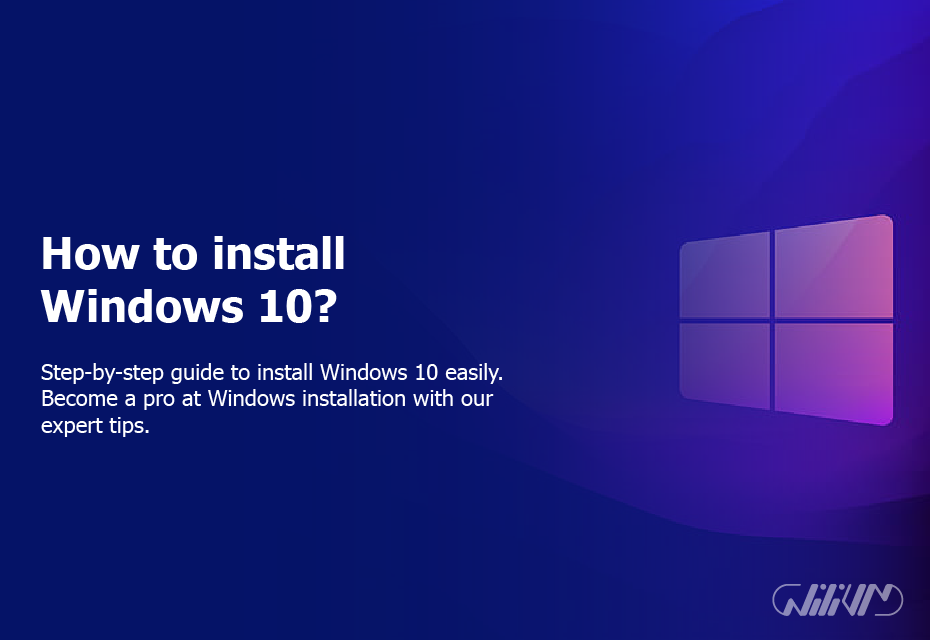Comment installer Windows 10?
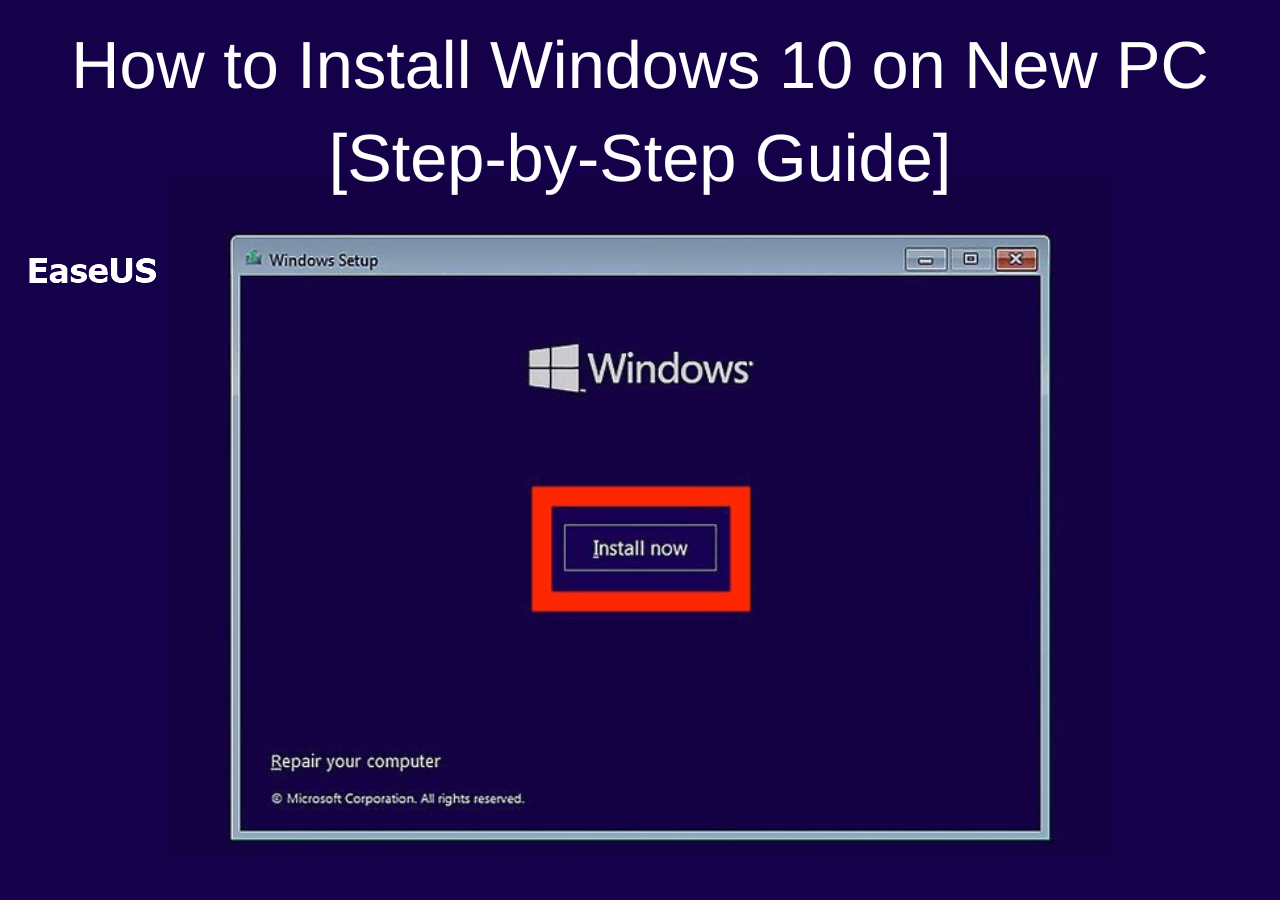
Nous sommes là pour vous aider à chaque étape si vous êtes prêt à mettre à jour votre ordinateur et à entrer dans le monde de Windows 10. Le dernier système d'exploitation de Microsoft, Windows 10, offre aux clients une interface moderne, une sécurité améliorée et une multitude de fonctionnalités. d'autres fonctionnalités de pointe. Mais comment l'installer exactement ? Enquêtons !
Table des matières
Préparation de l'installation
Avant de nous lancer dans l’installation proprement dite, il y a quelques étapes cruciales à considérer.
Configuration requise
Votre ordinateur doit remplir un certain nombre de conditions système pour que Windows 10 fonctionne correctement. Un processeur de 1 GHz ou plus, au moins 2 Go (pour 64 bits), 20 Go d'espace disque disponible et une carte graphique prenant en charge DirectX 9 ou version ultérieure sont requis. C'est un peu comme s'assurer que votre sac à dos peut contenir tout le matériel de camping nécessaire avant de partir en randonnée !
Sauvegarder vos données
La sauvegarde de vos données est cruciale avant de commencer toute installation du système d'exploitation. C'est comme protéger vos souvenirs inestimables avant un déménagement majeur.
Téléchargement de Windows 10
Votre PC répond donc aux critères et vos données sont sécurisées. Passons maintenant à la procédure de téléchargement.
Windows 10 est disponible en téléchargement immédiat depuis le Site Web de Microsoft. C'est comme le supermarché officiel de tout ce qui concerne Windows !
Assurez-vous de choisir la version appropriée (32 bits ou 64 bits) pour l'architecture de votre PC lors du téléchargement. C'est comme choisir la taille appropriée pour les vêtements. Vous ne voulez pas d’un logiciel incompatible avec votre système, n’est-ce pas ?
Création d'une clé USB amorçable
Ensuite, nous allons créer une clé USB amorçable, qui transforme essentiellement une simple clé USB en un puissant outil d'installation.
Outils requis
Vous aurez besoin d'un logiciel comme Rufus et d'une clé USB avec au moins 8 Go de stockage. C'est comme avoir une baguette magique qui peut transformer votre clé USB de citrouille en carrosse.
Processus étape par étape
Lancez Rufus après l'avoir téléchargé, choisissez votre périphérique USB, choisissez le fichier ISO téléchargé et appuyez sur Démarrer. Suivez simplement les instructions, et c'est aussi simple que de faire un gâteau !
Le processus d'installation
Nous sommes maintenant prêts à commencer l'installation.
Redémarrer et démarrer depuis USB
Lorsque votre ordinateur redémarre, choisissez votre périphérique USB à l'aide de la touche qui ouvre généralement le menu de démarrage (F12, F2 ou Suppr). C’est comme choisir la porte appropriée pour accéder à un nouveau royaume !
Procédure d'installation
Lorsque vous y êtes invité, choisissez « Personnalisé : installer Windows uniquement (avancé) » et choisissez l'endroit où vous souhaitez installer Windows 10. Ensuite, suivez les instructions à l'écran. L'emplacement de votre nouveau système d'exploitation est marqué d'un X, un peu comme sur une carte au trésor !
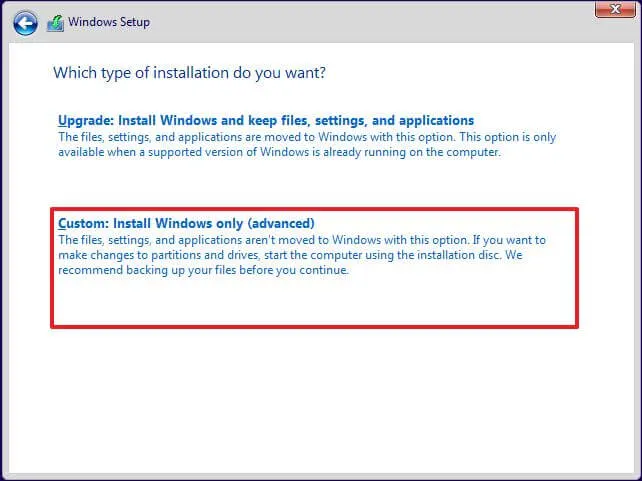
Configuration post-installation
Après l'installation, quelques configurations initiales doivent être effectuées.
Paramètres initiaux : Définissez vos préférences pour des éléments tels que la langue, la région et la disposition du clavier. C'est un peu comme aménager votre nouvelle maison exactement comme vous le souhaitez.
Installation des pilotes nécessaires : Assurez-vous d'installer tous les pilotes nécessaires pour votre matériel. Considérez cela comme l’optimisation des performances de votre voiture.
Garder Windows 10 à jour
Assurons-nous que Windows 10 est toujours mis à jour en dernier.
Vérification des mises à jour : Accédez à Paramètres > Mise à jour et sécurité > Windows Update pour vérifier régulièrement les mises à jour. C'est comparable à des examens réguliers chez le médecin.
Configuration des mises à jour automatiques : Sous les mêmes options, vous pouvez également configurer votre système pour qu'il se mette à jour automatiquement. Cela fonctionne de la même manière que la configuration du paiement automatisé des factures. Simple et sans souci !
Avez-vous besoin d'un service fiable et sécurisé Windows VPS? Votre recherche se termine ici. Achetez aujourd'hui et bénéficiez de performances de serveur de premier ordre.
Conclusion
Windows 10 a été installé avec succès. Même si cela peut paraître difficile, suivre ces conseils rendra les choses simples ! Vous venez de faire un grand pas dans le monde de Windows 10. Gardez à l'esprit que chaque voyage commence par une seule étape. Amusez-vous à explorer votre tout nouveau terrain de jeu en ligne !
FAQ
Combien coûte Windows 10?
Le prix peut varier, mais l'édition familiale standard coûte généralement environ 139 $. Consultez le Microsoft Store pour connaître les prix exacts.
Puis-je passer de Windows 7 ou 8 à Windows 10 ?
Oui, la mise à niveau est un processus simple, même si nous vous recommandons tout de même de sauvegarder d'abord vos données.
Que dois-je faire si Windows 10 ne s’installe pas ?
Vérifiez la configuration système requise, assurez-vous que votre support d'installation n'est pas corrompu et réessayez. Si les problèmes persistent, contactez le support Microsoft.
Combien de temps faut-il pour installer Windows 10?
Cela prend généralement entre 20 minutes et une heure, selon votre matériel et la version de Windows que vous installez.